計算機自己用的是27寸的iMac,內存4G,後來又增到12G,顯存1G,完全標準配置,這個硬體基本夠用,但是iMac本身的顯卡不是很好,所以只能說是夠用,3D座艙下時顯示速度一般為每秒20-40幀左右。
關於外設,因為自己比較重視飛行的真實感,所以買了下面幾個賽鈦克(Saitek)的專用外設。
首先是YOKE飛行搖杆(Saitek Pro Filght Yoke),主要用來控制俯仰與橫滾操作。
這個搖杆按鍵很多,有十幾個,主要設定為視圖切換與視圖方向切換,ATC通信,副翼/方向舵配平等功能。
Saitek Pro Flight Yoke with Three-Lever Throttle (PZ44)
然後是油門組合(Saitek Three Level Pro Throttle Quadrant),
主要用來控制油門和燃料混合比,6個按鍵用來控制襟翼,發動機啟動,地圖顯示等。

飛行腳舵(Saitek Pro Filght Rudder Pedal)絕對是不可缺少的外設,功能嘛當然是尾舵和地面左右剎車控制了。我強烈推薦每個玩家都裝備一個腳舵,不然的話是絕對體會不到x-plane里那種真實駕駛的感覺的。腳舵的設定方法可以參看這篇blog。
Saitek Pro Flight Rudder Pedals
支 持 本 站: 捐贈伺服器等運維費用,需要您的支持!
還有一個專用的配平調節輪(Saitek Pro Flight Cessna Trim Wheel),是Saiteke與塞斯納的合作產品,外形完全採用塞斯納原品設計。有了這個配平就可以進行比較細膩的微調,駕駛感真的舒服了很多,很給力。
Saitek CES432110002/06/1 Pro Flight Cessna Trim Wheel
以上幾個外設在Mac上都不需要安裝任何驅動程序,因為x-plane10支持即差即用,只要插好這幾個設備到USB口上,在打開設置面板,系統就會自動找到這些設備,剩下只要你去設定每個按鈕的使用用途就可以了。
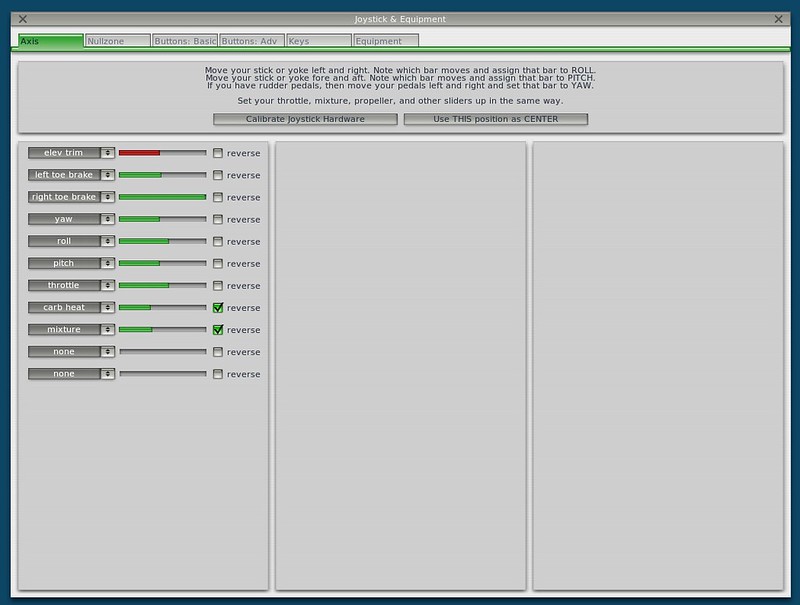

後來又增添了個NaturalPoint TrackIR 5 & TrackClip Pro頭部跟蹤系統, 有了它就不用總是使用鍵盤或者按鈕來切換視點,螢幕上的視角會隨著你的頭部的轉動而自動平滑的移動,尤其是降落時特別有用。我總結了下設定方法在這裡。
TrackIr 5 Premium Head Tracking for Gaming
玩ATC通信和無線導航時發現用滑鼠切換頻率真的很麻煩,就買了個無線電控制面板(Saitek PRO Flight Radio Panel),設置方法總結在這裡。
Saitek PRO Flight Radio Panel
後來還買了一個SWITCH PANEL,這樣襟翼,發動機,燈光等操作都可以在這上面操作了。

最後具體每個按鍵,每個搖杆的具體設定總結在自己的硬體設備設定備忘錄里,敬請參考。
完
支 持 本 站: 捐贈伺服器等運維費用,需要您的支持!
阿任
版大您好
請問一下~飛行搖桿以外的外設一定要搭配飛行搖桿嗎??
還是說可以單獨使用在電腦上?
Kenton Wang 回復給 阿任
獨立的,沒關係的